今天我与大家分享8个抖音高赞的Word技巧,希望可以提高工作效率。
高效选择文本区域
将鼠标放在段落前的空白位置,单击选择单行,双击选择整段,三击选择整篇文章。
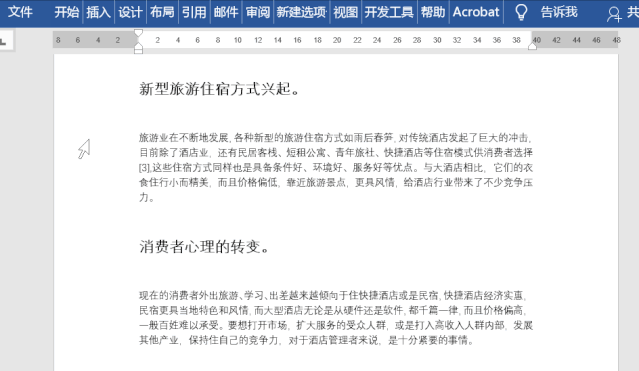
快速移动段落
以前我们是利用剪切粘贴来移动文档段落的,今天分享一个快速实现的方法。
选中要移动的段落,按快捷键Shift+Alt+↑|↓即可移动。
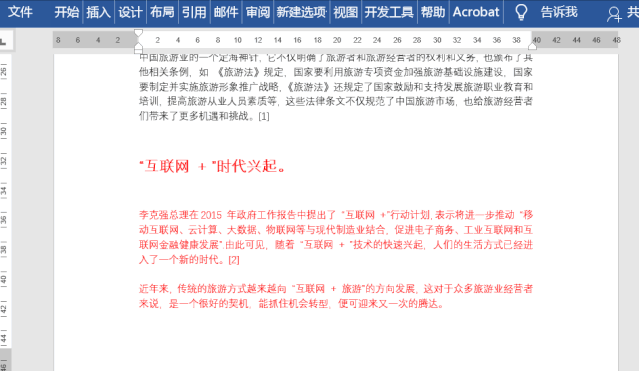
快速设置段落格式
如何快速将每个段落空两个?
按Ctrl+A选中整篇文档,然后将鼠标移动到标尺上方的滑块,移动2个字符即可。
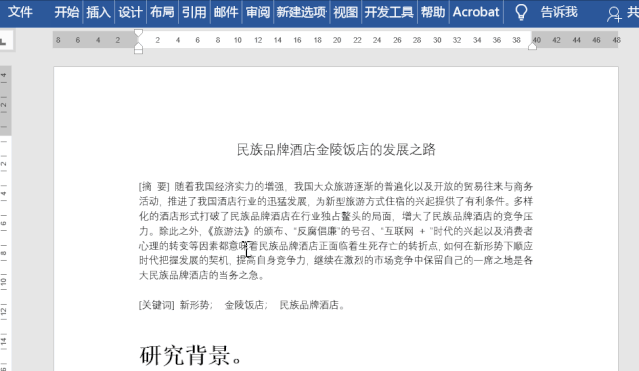
PS:想精确移动,可以借用Alt键来实现。
避免单词显示不完整
经常会遇到这种情况,单词在一行的最后显示不完整,会自动显示在下一行的开头,这时怎么避免?
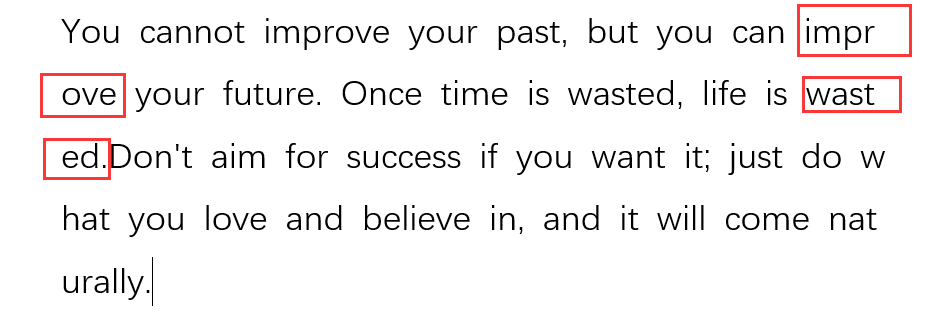
点击开始——段落,打开段落对话框,然后点击中文版式,取消【允许西文在单词中换行】确定即可。
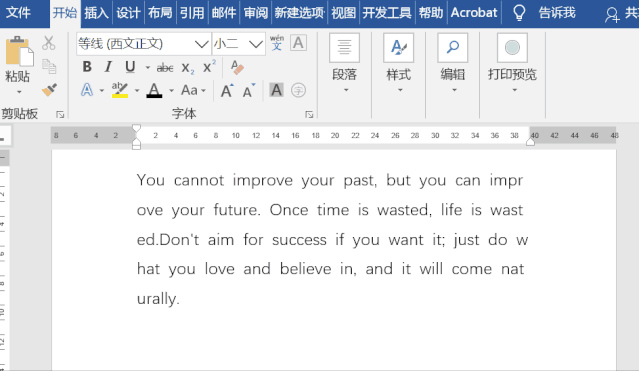
避免行首出现标点符号
有时会遇到下图所示,标点出现在第一行,该如何处理?

同样是打开段落对话框,在中文版式下,勾选【按中文习惯控制首尾字符】和【允许标点溢出边界】复选框。
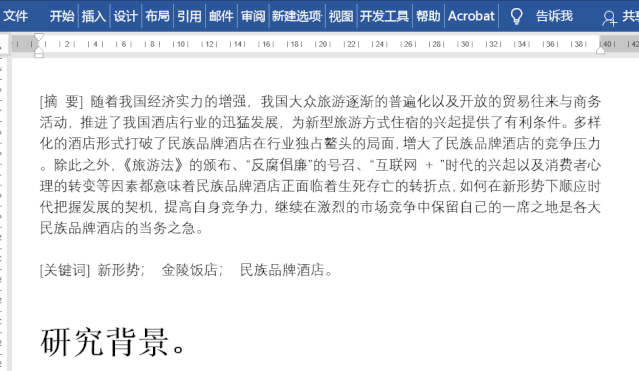
段落第二行不顶格显示
在添加编号之后,你会发现段落的第二行是不顶格的,这时要怎么处理?
选中编号,右击选择【调整列表缩进】,将文本缩进的字符设置为0点击确定。
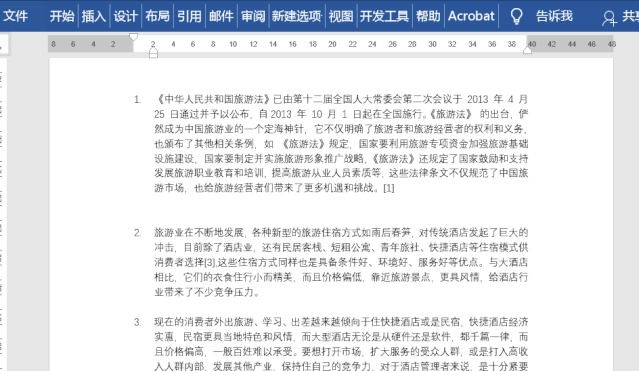
更改缩进单位
在默认的情况下,Word里面的缩进单位都是“字符”,那如何更改为“厘米”呢?
首先打开Word选项,点击高级——取消 “以字符宽度为度量单位”的复选框,然后在“度量单位”下拉列表框中选择“厘米”,确定即可。
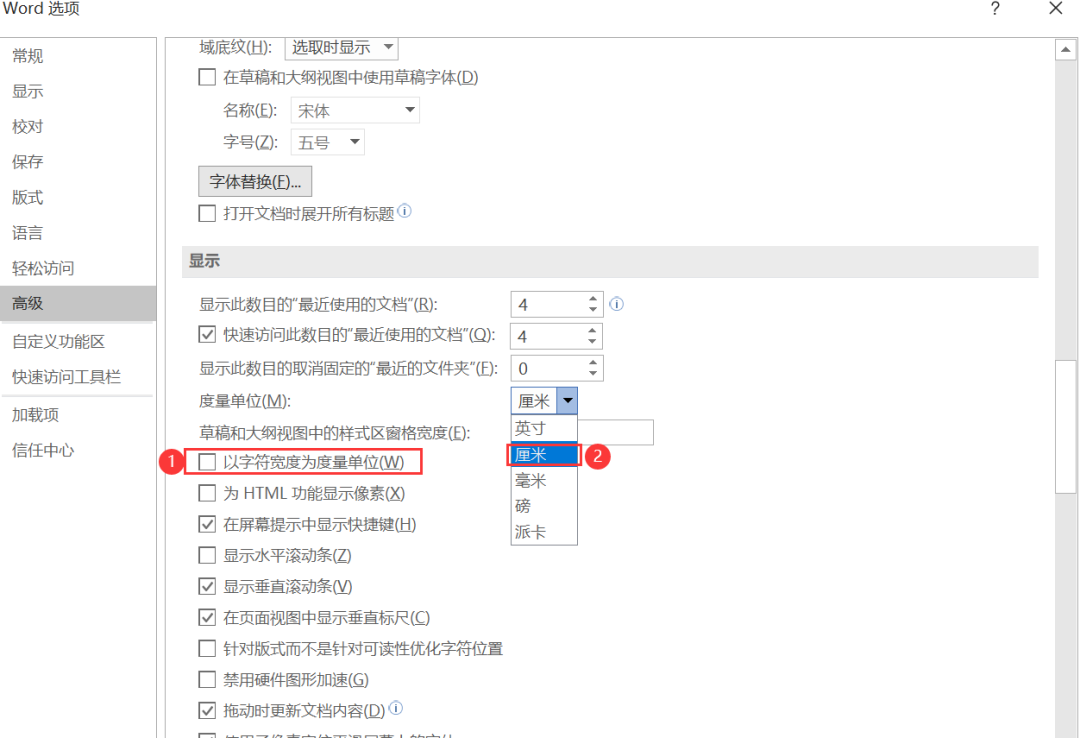
批量复制
遇到需要快速复制相同的图形时,可以直接按Ctrl+D进行复制。
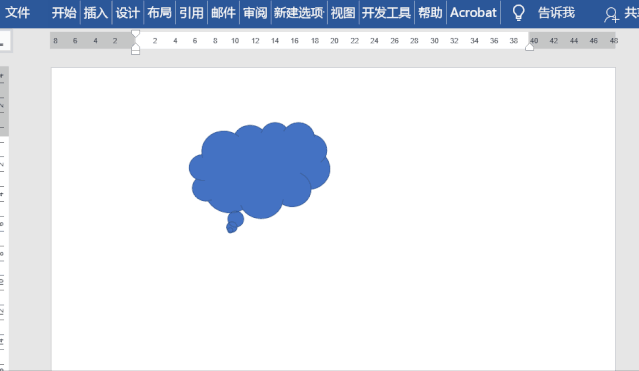
小能手说:以上就是今天要分享的技巧,你学会了吗?




